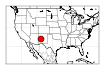Kilka informacji przygotowanych na szybko. Mam nadzieję, że z czasem strona wyewoluuje w przydatną i w miarę kompletną stronę z pomocą dla Autorów artykułów na ekskursja.pl. A teraz do rzeczy.
Skróty kodowe (ang. shortcodes) w WordPressie pozwalają na uzyskanie ciekawszych i bardziej dopasowanych do strony i potrzeb autora efektów. Ich działanie polega na zamianie słów kluczowych na dłuższe ciągi kodów, które np. wstawiają zdjęcie lub mapę, formatują tekst itp.
Skróty wpisuje się tekstowo wprost do treści wpisu. Reszta wykonywana jest magicznie przez WordPressa. Warto wiedzieć, że, gdy czytelnik przegląda strony portalu, za kurtyną (czyli po stronie serwera) dzieją wiele się dzieje. Po przyjściu żądania dostarczenia zawartości strony do serwera jej treść jest przetwarzana przez silnik bloga i shortcode zrozumiały dla autora jest zamieniany na kod (np. HTML) zrozumiały dla przeglądarki.
Przykładowe użycie skrótu ‚szortkod’:
[szortkod atrybut_1="Ala ma kota" atrybut_2=13] Treść [/szortkod]
Użyteczne skróty dostępne dla autorów:
[hline]
Shortcode: [leftbracket]nggallery id=?]
Wstawia galerię zdjęć NextGEN Gallery w widoku z miniaturkami. Skrót pochodzi z w tyczki NextGEN Gallery i ma wiele interesujących dodatkowych opcji, które tu pomijam.
Parametry:
- id – identyfikator galerii
Szczegółową pomoc można znaleźć na stronach wtyczki NextGEN Gallery czyli tutaj.
[hline]
Shortcode: [leftbracket]singlepic id=?]
Wstawia pojedynczy obrazek z NextGEN Gallery. Jak wyżej – skrót dostarczony razem z zewnętrzną wtyczką.
Parametry:
- id – identyfikator zdjęcia
Szczegółowa pomoc na stronach wtyczki NextGEN Gallery czyli tutaj. Przykład zawarty został w opisie shortcode’u caption.
Uwaga! Obecnie rekomendujemy wstawianie zdjęć i galerii z NextGen Gallery za pomocą narzędzia do wyboru zdjęć dostarczanego przez plugin ImageChooser. Narzędzie jest intuicyjne, uruchamia je się klikając na przyciski, które są dostępne w toolbarze podczas edycji wpisu:
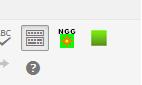
[hline]
Shortcode: [leftbracket]caption id=?]
Biała ramka z podpisem. Może być stosowana do podpisywania zdjęć, ale nie tylko.
Parametry:
- width – szerokość,
- caption – tekst podpisu,
- float – położenie ramki z obiektem i podpisem na stronie
Przykład :
[leftbracket]caption width=320 align="aligncenter" caption="Największe wrażenie robi oczywiście hardware tego laboratorium"] [leftbracket]singlepic id=946 w=240 float=center] [leftbracket]/caption]
Daje efekt:
[hline]
Shortcode: [leftbracket]tujestes query=?]
Minimapka pokazująca miejsce, którego dotyczy artykuł.
Parametry:
- query – parametr przekazywany do linka do GoogleMaps jako treść zapytania
Przykład:
[leftbracket]tujestes q="Magdalena, NM"]
Daje efekt:
[hline]
Shortcode: [leftbracket]subtitle] … [/subtitle]
Podtytuł wpisu. Powinien wskazywać miejsce, którego dotyczy wpis w przypadku gdy sam tytuł tego dość jasno nie określa.
[hline]
Shortcode: [leftbracket]invite header=?] … [/invite]
Generuje ramkę z tekstem, która wyróżnia się od pozostałej części wpisu. Wymyślone jako metoda zaproszenia czytelnika do komentowania i publikowania.
Parametry:
- header – tekst wyróżnionego nagłówka
Przykład:
[leftbracket]invite header="Autorze!"]Czy napisałeś już wpis na ekskursja.pl w tym tygodniu?![/invite]
Daje następujący efekt:
[invite header=”Autorze!”]Czy napisałeś już wpis na ekskursja.pl w tym tygodniu?![/invite]
[hline]
Shortcode: [leftbracket]hline]
Generuje linię poziomą oddzielającą fragmenty wpisu.
A konkretnie to taką:
[hline]
Shortcode: [leftbracket]okolica]
Pokazuje mapkę zawierającą ikony wpisów. Wycentrowaną na lokalizację przypisaną do wpisu, w którym skrót kodowy został użyty.
Parametry:
- height – wysokość mapy (wartość domyślna: 480)
Przykład:
[leftbracket]okolica height=240]
Mamy dla Ciebie 425 wpisów z okolicy: Polska. PrzejdĹş do archiwum →
[hline]
Pozdrawiam serdecznie i życzę miłego pisania,
Grzegorz Sabak